| Manuel de MUSIC-TOUCH | FR130 - Révision du 6 novembre 2007 |

12. Composer avec MUSIC-TOUCH - Exploiter les styles
Les chapitres 9 à 15 concernent les amateurs de composition EN TOUTE LIBERTE, mesure par mesure, sans les contraintes simplificatrices de la méthode SUR CANEVAS, décrite par le MANUEL ABREGE.
Notions enseignées :
12.1. Structure des différents accompagnements
Lorsque vous créez une nouvelle composition, le style d'accompagnement par défaut est "Styles Variétés". Cet intitulé se trouve juste au-dessus du tableau de droite, reprenant les diverses variations. Si vous cliquez sur cet intitulé, une liste déroulante apparaît, vous permettant de choisir parmi divers groupes d'accompagnements :
- Styles Variétés : comporte 17 styles d'accompagnement de variété, avec 4 variantes pour chacun. Comporte également la décomposition instrumentale de chaque style, ce qui permet de créer des combinaisons très diverses de styles musicaux. Nous y reviendrons plus bas en détail.
- Percussions et rythmiques : reprend diverses variations typiques pour les principaux instruments à percussions ainsi que d'autres instruments aptes à créer des accompagnements réguliers.
- Décomposition orchestre : reprend diverses variations pour des instruments d'orchestre, destinées à créer des accompagnements personnalisés dans un style plus orchestral.
Les autres choix sont des ensembles de styles orchestraux, possédant également une décomposition instrumentale permettant, selon l'atmosphère souhaitée, de personnaliser votre composition :
- Romantique
- Romantique Sombre
- Romantique Rêverie Mystère
- Romantique Champêtre
- Nostalgique Slave
- Enjoué
- Berceuses
- Marches
- Arabique
- Blues
Tous ces styles servent de matériaux de base pour gérer l'accompagnement de votre mélodie. Sont aussi répertoriés les "Canevas", dont il sera question plus loin.
La suite de ce manuel va traiter des exemples concrets en utilisant plusieurs de ces accompagnements ainsi que diverses méthodes pour développer une composition. Ces exemples ne sont certainement pas exhaustifs. Ils illustrent comment combiner les différents outils de composition vus jusqu'à présent. Si vous éprouvez des difficultés à comprendre, n'hésitez pas à revoir les leçons sur l'aspect technique de ces outils (grille d'accord, grille d'accompagnement, dictée rythmique, jeu MUSIC-TOUCH et automatique,...). Ces exemples sont écrits pour pouvoir être reproduits facilement par vous en lisant la leçon. Il vous est vivement conseillé de le faire pour augmenter votre compréhension.
12.2. Décomposition instrumentale des styles
Voyons d'abord comment combiner plusieurs variations rythmiques de manière à multiplier les choix possibles. Nous partirons d'une nouvelle composition et utiliserons les "Styles Variétés" comme base des accompagnements.
En consultant le tableau des accompagnements, vous constaterez que les lignes 2 à 19 comportent chacune un style différent, décomposé en 4 modes. Par exemple, pour la 4ème ligne vous avez :
- Rumba - Intro : c'est une variation utilisée pour introduire la rythmique
- Rumba - Rythme : c'est le rythme régulier et principal
- Rumba - Break : comporte une variation du rythme principal et permet d'introduire un nouveau couplet ou le refrain
- Rumba - Fin : permet de terminer le morceau de manière appropriée.
Le tableau ne comporte que 12 lignes visibles. Pour accéder aux suivantes, il faut utiliser le petit ascenseur vertical situé juste à droite du tableau.
Après la 19ème ligne, le premier style revient (Bossa), mais cette fois vous avez une case par variation et par instrument. Cliquez par exemple dans la case nommée "Bossa - Basse 4". Vous entendez uniquement une rythmique de basse. Cliquez "Bossa - G. caisse 1" : vous entendez uniquement une rythmique de grosse caisse. Autrement dit, chaque variation de chaque style a été décomposée pour instrument composant l'ensemble du style. Ce qui vous donne pas loin de 300 séquences instrumentales indépendantes.
Ecouter une seule de ces variations ne mènera pas nécessairement à un accompagnement intéressant. L'astuce va être de combiner ces différentes séquences instrumentales pour créer un accompagnement original et personnalisé. Que dire d'une basse de bossa combinée à la grosse caisse d'un rock, avec une cymbale cha-cha et une guitare jazz ? Cela ne donnera aucun de ces 4 styles, mais le résultat sera pourtant intéressant à écouter. Voyons comment combiner plusieurs séquences à l'écoute :
- Veillez à ce que l'outil flèche soit sélectionné sur la palette.
- Activez le rythme "Bossa - G. caisse 1"
- Tout en maintenant la touche CTRL du clavier enfoncée, cliquez le rythme "Rumba - Guitare 2". Celui-ci devient d'abord rouge et au moment où le rythme précédent recommence son cycle, le rythme devient bleu et la guitare vient s'ajouter à ce que vous entendez. La case du rythme "Bossa - G. caisse 1" est restée en bleu. En utilisant la touche CTRL, vous avez ajouté une séquence au rythme et vous entendez maintenant la combinaison des deux.
- Ce principe peut s'appliquer à plus que deux séquences. Descendez vers le bas du tableau et tout en maintenant la touche CTRL, cochez la case "Disco - Choeurs 1". Un fond de choeurs s'ajoute à la guitare et à la grosse caisse. Remarquez que le nouvel instrument vient toujours s'ajouter au moment où les autres recommencent un cycle rythmique.
- Encore un peu plus bas dans le tableau, ajoutez de la même manière le rythme "Jazz - Basse 4". Une basse vient compléter le rythme.
- Pour retirer un rythme de l'ensemble, il vous suffit d'effectuer la même opération sur ce rythme. Par exemple, pour retirer la grosse caisse de votre rythmique, remontez dans le tableau, maintenez la touche CTRL et cliquez la case bleue "Bossa - G. caisse 1". Au cycle suivant, la grosse caisse disparaît du jeu et la case redevient blanche. Les autres instruments continuent à jouer.
- Pour repartir d'un simple élément rythmique sans combinaison, il suffit de cliquer une case sans maintenir la touche CTRL. Au prochain cycle toutes les autres variations disparaissent. Cela implique aussi de bien faire attention lorsque vous manipulez les combinaisons. Si vous cherchez par essais successifs une combinaison complexe et que vous effectuez un simple clic sans la touche CTRL, MUSIC-TOUCH annule tout votre travail pour cette mesure ! Gardez bien cela à l'esprit.
- Pour arrêter votre essai, cliquez "rien".
Remarquez que vous pouvez combiner des styles provenant de tableaux différents dans la même composition. Pour changer de tableau (à l'aide du menu déroulant juste au-dessus du tableau), il faut qu'aucun style ne soit en cours de jeu. Pour cela vous pouvez activer la case "Rien", toujours présente dans le tableau des styles et ensuite modifier le choix du menu des styles.
Dans ce cas, pour qu'une même mesure puisse contenir des extraits de styles différents, il faut bien gérer la touche CTRL. Voici un exemple des étapes pour 2 styles différents :
- Dans le menu des styles, sélectionnez le premier style
- Glissez la variation dans la mesure
- Sélectionnez la variation "Rien", située sur la première ligne du tableau
- Changez le style via le menu des styles
- Sans maintenir la touche CTRL, cliquez et glissez une variation vers la même mesure
- Avant de relâcher, enfoncez la touche CTRL et relâchez la variation sur la mesure.
De cette manière la variation va se cumuler dans la mesure. Si vous sélectionnez la mesure, seul(s) la ou les variations visibles sur le tableau courant seront jouées, mais par contre, en mode jeu MUSIC-TOUCH ou en jeu automatique, l'ensemble des variations de chaque mesure sera entendu.
12.3. Exemple didactique 1 : construction d'une rythmique progressive dans la partition
Nous allons maintenant utiliser les différents outils informatiques pour créer notre premier exemple didactique. Le but de cet exemple est de créer une rythmique progressivement, en travaillant dans les mesures de la partition. Nous ajouterons successivement différents instruments à la partition et puis nous créerons une mesure de clôture. Dans cet exemple, nous utiliserons quelques accords mais sans s'attarder sur les détails du choix des accords. Nous y reviendrons plus en détail dans la leçon suivante. Effectuez ce qui suit pour réaliser l'exemple :
- Repartez d'un nouveau document, dans le menu "Fichier", "Nouvelle composition".
- Veillez à ce que la flèche soit sélectionnée sur la palette d'outils.
- L'accord de do, avec lequel nous commençons cet exercice, est celui qui figure par défaut dans le tableau des accords.
- Cliquez le rythme "Rock - Basse 2". Un rythme régulier de basse est entendu.
- Nous voulons que la première mesure de la partition ne contienne que ce rythme. Veillez à ce que la mesure courante (visible par le cadre bleu dans la partition) soit bien la première, sinon cliquez la première mesure. Ensuite pour transférer ce rythme de basse dans la partition, cliquez le bouton "Mettre à jour la mesure". Votre partition devient :
- Positionnez ensuite la mesure courante à la mesure 3, en cliquant dans cette mesure. Le cadre bleu se déplace.
- Ajoutez dans la grille (avec la touche CTRL enfoncée) la rythmique "Slow - Cordes". Un fond de cordes est entendu.
- Cliquez le bouton "Mettre à jour la mesure". Votre partition devient :
- Cliquez maintenant dans la mesure 5 pour y amener le cadre bleu.
- Dans le tableau, ajoutez successivement les rythmes "Slow - piano 1", "Rock - C. claire 2", "Rock - G. caisse 2" et "Funky - Charleston 1".
- Cliquez le bouton "Mettre à jour la mesure". Votre partition devient :
A ce stade, nous avons donc trois types de mesures. Les deux premières mesures comportent uniquement une basse. Les deux suivantes ont un fond de corde en plus et les suivantes ont une rythmique plus complète. Comme un rythme est valable jusqu'au prochain changement, toutes les mesures qui suivent ont actuellement le même rythme que la mesure 5, jusqu'à la fin du morceau.
- Cliquez la mesure 1. Vous entendez maintenant la basse seule.
- Cliquez la mesure 3. Le fond de cordes est entendu. A tout moment, vous pouvez donc cliquer une mesure pour entendre la rythmique qui y est associée. Dans le tableau des rythmes, les cases rythmiques sont mises à jour en fonction du contenu de la mesure sélectionnée, ce qui vous permet d'y retrouver les divers composants de rythmes et de les modifier si nécessaire
Comme nous n'avions pas modifié l'accord dans cette introduction, MUSIC-TOUCH a placé l'accord par défaut, "Do" qui est indiqué en rouge sur la partition. Maintenant que la rythmique a été introduite, nous allons placer quelques changements d'accords simples. Nous resterons dans la même gamme (autrement dit sur la même ligne du tableau des accords).
- Cliquez la mesure 6.
- Cliquez l'accord nommé "Fa" sur la même ligne que l'accord "Do" déjà sélectionné. Au prochain cycle rythmique, les notes de l'accompagnement sont modifiées pour être en accord avec Fa.
- Cliquez le bouton "Mettre à jour la mesure". Votre partition devient :
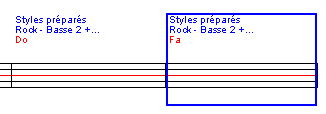
- Cliquez la mesure 7, sélectionnez l'accord nommé "Sol 7" juste à droite de l'accord "Fa" et cliquez le bouton "Mettre à jour la mesure".
- Cliquez la mesure 8, sélectionnez l'accord nommé "Do" tout à gauche de la ligne et cliquez le bouton "Mettre à jour la mesure". Votre partition devient :
Nous allons maintenant créer une mesure de break ne comportant que le charleston et la basse.
- Cliquez la mesure 9. En maintenant la touche CTRL, cliquez les cases rythmiques suivantes pour les supprimer : "Slow - piano 1", "Rock - C. claire 2", "Rock - G. caisse 2" et "Slow - Cordes".
- Cliquez l'accord "Fa" et ensuite mettez la mesure à jour.
- Passez à la mesure 10. Ajoutez la rythmique "Rumba - Toms 3", cliquez l'accord "Sol 7" et mettez la mesure à jour.
- Pour la mesure 11, nous désirons reprendre le même rythme que la mesure 8, la rythmique principale. Cliquez la mesure 8. Les tableaux se mettent à jour pour indiquer le contenu de cette mesure.
- Cliquez et glissez l'accord "Do" depuis le tableau des accords vers la mesure 11.
- Cliquez une des cases bleues représentant les rythmes joués et glissez-la vers la mesure 11. Toutes les variations sont glissées en même temps dans la mesure.
Pour terminer, nous allons créer une variation simple pour terminer la rythmique.
- Cliquez la mesure 12. Cliquez ensuite le rythme "Funky - G. Caisse 1", sans la touche CTRL. Vous n'entendez plus qu'une rythmique simple de grosse caisse. Avec la touche CTRL, ajoutez les rythmes "Slow - Piano 2" et "Rock - Basse 3". Mettez la mesure à jour.
- Cliquez la mesure 13 et glissez-y la rythmique de la première ligne du tableau, nommée "Silence".
Notre morceau comporte donc un total de 12 mesures et se présente comme suit :

A partir de la mesure 13, ce sont des mesures de silence.
Vous pouvez écouter le tout en jeu automatique. Cliquez l'outil
et appuyez sur la barre d'espacement du clavier. Lorsque les 12 mesures sont jouées, vous pouvez arrêter le jeu, toujours avec la barre d'espacement.
Cet exemple simple comprend les manipulations principales qui vous permettent de travailler un accompagnement :
- Se placer vers une mesure
- Déterminer et combiner les rythmiques
- Mettre à jour la mesure
- Se placer vers une mesure pour la corriger, modifier les rythmiques, la mettre à jour.
Si vous n'avez pas réalisé l'exemple, vous pouvez le trouver dans le menu "Fichier", article "Mes compositions", en choisissant "Exemple didactique 1".
12.4. Quelques conseils pour structurer un arrangement
Le choix des variations de styles à utiliser et à combiner formeront l'essentiel de votre travail de recherche pour gérer votre arrangement. Cela se fait par essais successifs et lorsque vous tombez sur un rythme qui vous plaît, vous le mémorisez dans la mesure.
Voici quelques suggestions pour mieux structurer un morceau, du point de vue de son accompagnement.
- Pour mettre au point une rythmique principale, cherchez en combinant divers instruments différents. Vous pouvez commencer par n'importe quelle variation de départ. Ensuite ajoutez et enlevez un instrument à la fois et écoutez par vous-même si l'effet est agréable.
- Ne surchargez pas une rythmique. Utilisez des instruments différents qui se combinent. Une mesure comportant 2 basses et 4 variations de cymbales risque de sonner de manière confuse. 4 ou 5 percussions différentes et 2 ou 3 instruments différents d'accompagnement formeront déjà une bonne base rythmique. En ajouter plus devient fort délicat et beaucoup de combinaisons sonneront surchargées.
- Evitez de maintenir une même rythmique pendant toute la durée du morceau, sans variation. Cela deviendra vite monotone et lassant. Un principe utile est de garder l'intérêt de votre auditeur éveillé en ajoutant ou supprimant des éléments au cours du déroulement, aussi bien au niveau de l'arrangement que des accords ou de la mélodie.
- Une fois que vous avez la base rythmique principale, placez-la à la mesure 3, 5 ou plus loin encore. Cherchez maintenant à supprimer des instruments de cette rythmique pour pouvoir l'introduire progressivement. Laissez-vous guider par l'effet sonore que donne 1 ou 2 des instruments ou percussions pour introduire votre rythmique. Une basse, un fond continu ou une rythmique de percussion peuvent faire l'affaire, mais c'est une question de goût et cela dépend fort de la rythmique et de l'effet envisagés. Placez alors cette rythmique réduite à la première mesure.
- Complétez les mesures intermédiaires par une construction progressive de la rythmique complète, en ajoutant un à un ou à plusieurs, les différents instruments qui composent votre rythmique.
- Aux points stratégiques de votre composition (avant un refrain, un couplet,...), placez des variations. Supprimez un ou deux instruments, changez une ou deux rythmiques,... pendant une ou deux mesures. Ensuite reprenez la variation d'origine.
- Vous pouvez aussi créer une section au milieu du morceau où la rythmique de base change. Mais il doit rester un lien qui permet à l'auditeur de relier ces deux rythmiques différentes. Cela peut être des éléments en commun, la mélodie qui reste la même, les mêmes accords,...
- N'oubliez pas que votre morceau doit être dans son ensemble cohérent. Alterner 5 rythmiques sans aucun lien les unes avec les autres dans le même morceau peut être original, mais certainement pas très cohérent. C'est comme si vous preniez 5 livres et que vous mélangiez les chapitres au hasard pour publier un nouveau livre : le lecteur serait un peu désorienté...
- Vous pouvez mélanger des rythmiques très différentes, mais tout l'art sera alors de créer un lien (mélodique, d'arrangement,...) qui rendra au tout une cohérence, une impression que le tout fait partie d'un même tableau, vu sous différents angles. Beaucoup de musiques de film utilisent cet art pour adapter la musique aux différentes scènes d'un film, tout en gardant l'ensemble cohérent.
- En définitive, c'est vous qui décidez : "Est-ce que cela représente oui ou non ce que j'ai envie de communiquer à mes auditeurs ?". Si la réponse est oui, alors laissez tomber toutes les règles, car vous avez atteint votre but ! Bien entendu, il faudrait encore obtenir l'avis de l'auditeur, si vous tenez à ce qu'il recoive le message d'origine... Certains compositeurs se glissent parfois dans un cheminement musical où plus personne ne comprend leur message d'origine, mais... c'était peut-être leur but !
Dans le menu Fichier, Mes Compositions, vous trouverez un autre exemple nommé Exemple Didactique 2. Vous pouvez l'ouvrir, l'écouter et l'examiner. Il utilise le style de décomposition d'orchestre et donne un résultat plus orchestral que le précédent.
12.5. Réglage des accompagnements
Par défaut, les accompagnements ont un volume prédéfini qui permet d'obtenir un jeu équilibré par rapport au soliste, tout en permettant à celui-ci de varier en plus ou en moins lorque vous jouez plus haut ou plus bas dans la portée.
Vous pouvez néanmoins modifier les réglages des accompagnements, globalement ou pour une ou plusieurs mesures. Cliquez le bouton Accompagnement... dans la zone des contrôles et le dialogue suivant apparaît, ou du moins un dialogue similaire (cela dépend du morceau actuellement ouvert et des accompagnements sélectionnés) :
Il vous permet d'ajuster le volume sonore pour chaque instrument de l'accompagnement entre 0 et 127, à l'aide d'un potentiomètre. Remarquez que les noms qui apparaissent dans la liste ci-dessus ne sont pas toujours les mêmes. Ils dépendent de vos choix pour les styles d'accompagnement.
La partie droite permet de visualiser le niveau de volume pour chaque mesure. Voici comment lire ce tableau :
- La bande supérieure contient la numérotation des mesures. Chaque colonne correspond à une mesure de la partition.
- Une case du tableau correspond à une mesure donnée pour un instrument donné. Dans l'exemple ci-dessus, la première case (colorée à moitié en bleu) correspond à la mesure 1 de l'instrument "Piano électrique".
- Une case qui contient du bleu indique le niveau de volume pour cette mesure, pour cet instrument. C'est comme un petit réservoir : au plus il contient de bleu, au plus le volume est élevé.
- Une case entièrement blanche correspond donc à un volume égal à zéro : l'instrument n'est pas entendu pour cette mesure.
- Une case entièrement bleue correspond à un volume maximum.
- Une case barrée indique qu'il n'y a pas d'information de volume pour cette mesure, ce qui veut dire que le volume reste au volume précédent. La mesure n'apporte pas de changement de volume.
Pour modifier le volume d'un instrument, il faut d'abord sélectionner la ou les mesures pour lesquelles vous désirez modifier le volume (dans la bande supérieure numérotée) :
- Pour sélectionner une seule mesure, cliquez sur le numéro de la mesure. La case supérieure s'inverse pour indiquer que vous travaillez sur cette mesure et que les potentiomètres de gauche agiront sur cette mesure.
- Pour sélectionner plusieurs mesures, cliquez sur la première, puis en maintenant la touche SHIFT, cliquez sur la dernière à sélectionner. Toutes les mesures intermédiaires sont inversées.
- Vous pouvez également cliquer et glisser sur plusieurs mesures pour les sélectionner.
- En double-cliquant sur une mesure, vous sélectionnez cette mesure et toutes celles qui suivent. Donc pour tout sélectionner, double-cliquez la première mesure.
Une fois qu'une ou plusieurs mesures sont sélectionnées, vous pouvez modifier un potentiomètre. Vous verrez les niveaux de bleu se modifier pour toutes les mesures sélectionnées.
Vous pouvez de cette façon faire disparaître un instrument de l'accompagnement (en mettant son volume à zéro) pour quelques mesures. Cela vous permet de décider à quel moment quel instrument va jouer, ainsi que de gérer le niveau sonore de chaque instrument pour chaque mesure.
De la même manière, vous pouvez ajuster la balance (position stéréophonique gauche/droite), le chorus et la réverbération (du moins si votre synthé ou carte son le permet) pour chaque instrument de l'accompagnement. Sélectionnez simplement le réglage dans le menu supérieur du dialogue ci-dessus (indiquant à l'ouverture Volume).
En modifiant ces réglages, vous adaptez l'accompagnement et ces modifications seront mémorisées avec votre morceau. Pour fermer cette fenêtre, utilisez la case supérieure droite de cette fenêtre. Remarquez que ces réglages n'influencent pas le jeu d'un accompagnement joué depuis le sélecteur des rythmiques, mais uniquement le jeu de la partition et des rythmiques qui ont été utilisées dans cette partition.
Pour chaque instrument à percussion, vous pouvez aussi ajuster séparément le volume relatif (ou plus exactement le paramètre MIDI de vélocité ou de dynamique, ce qui revient à la force de frappe sur l'instrument). Cliquez le bouton Perc dans la zone des contrôles et le dialogue suivant apparaît :
Ici, il s'agit d'un facteur d'influence sur les vélocités contenues dans les rythmes originaux. Par défaut, tous les potentiomètres indiquent 100 %, ce qui signifie que les percussions seront jouées comme dans les rythmes originaux. En diminuant ou en augmentant un ou plusieurs instrument(s), vous pourrez équilibrer les percussions à votre goût. Etant donné qu'il y a beaucoup d'instruments à percussion (seuls quelque uns sont utilisés dans un style donné), le dialogue ci-dessus présente les 15 premiers. Le menu supérieur indique Série 1. Vous pouvez sélectionner les autres séries dans ce menu pour accéder aux réglages des autres instruments à percussion.